Publicité
iTunes est l'un de ces programmes que beaucoup d'entre nous adorent détester. Quand ça marche bien, ça va, mais quand les choses tournent mal, cela peut devenir dramatiquement mauvais. Et rapidement. Avez-vous déjà rencontré un problème iTunes qui vous a laissé chercher partout sur Internet et les forums Apple pour une solution? Je doute qu'il y ait des utilisateurs d'iTunes qui n'aient pas passé du temps à faire exactement cela.
Aujourd'hui, nous allons examiner certains des meilleurs conseils et astuces de dépannage iTunes pour résoudre rapidement le plus grand nombre de problèmes. Passons en revue les moyens les plus rapides pour que votre configuration iTunes se comporte à nouveau normalement.
Que vous utilisiez XP, Vista, Windows 7 ou un Mac, ces mêmes conseils vous aideront à dépanner iTunes (OK, les utilisateurs de Mac se laissent aller un peu plus tôt que les utilisateurs de PC). Les articles peuvent se trouver à des endroits légèrement différents ou être appelés des choses légèrement différentes, mais l'essentiel est essentiellement le même.
Voici les meilleures idées de dépannage iTunes dans l'ordre le plus efficace et le moins pénible. Voir le Prise en charge d'Apple iTunes pages pour des instructions plus spécifiques pour votre appareil particulier.
Sauvegardez d'abord!
Avant de commencer à jouer avec iTunes, faire une sauvegarde rapide de l'ensemble de votre dossier de bibliothèque (en particulier les fichiers .xml et .itl). Dans les versions plus récentes d'iTunes (9.2), il existe une option de sauvegarde que vous pouvez utiliser en allant sur Fichier> Bibliothèque> «Sauvegarder sur disque». Cela permettra également de sauvegarder toute musique que vous avez téléchargée sur l'iTunes Store.
1. Est-ce votre iPod ou iPhone?
Malheureusement, de nombreux problèmes iTunes se produisent lorsque vous essayez d'utiliser iTunes avec un iPod ou un iPhone. Certaines des meilleures méthodes de dépannage pour ces problèmes impliquent réinitialisation ou redémarrage votre appareil iPod / iPhone ou la mise à jour du firmware pour l'appareil - qui est différent pour chaque appareil, consultez donc les pages d'assistance Apple. Si vous avez de la chance, cela peut être résolu en mettant à niveau iTunes.

2. Est-ce l'installation iTunes ou Quicktime?
Il est possible que vos installations soient défectueuses ou nécessitent une mise à jour:
- Réinstaller iTunes et Quicktime. Cela corrigera tous les défauts et vous assurera d'avoir la dernière version.
- Supprimez éventuellement Quicktime (Quicktime affecte parfois la lecture vidéo et audio).
3. Est-ce votre logiciel antivirus ou Internet?
Essayez ces étapes (vérifiez à nouveau iTunes après chaque étape pour voir si cela fonctionne maintenant):
- Déconnectez l'ordinateur d'Internet.
- Recherchez les virus. Retirez si nécessaire.
- Mettre à jour / supprimer les logiciels de protection antivirus et les définitions de virus.
- Désactivez le logiciel de filtrage Internet.
4. Est-ce votre bibliothèque ou votre compte iTunes?
Choses à essayer:
- Créez une nouvelle bibliothèque (en maintenant la touche Maj enfoncée lors de l'ouverture d'iTunes ou en déplaçant l'ancienne bibliothèque avant d'ouvrir iTunes).
- Si la nouvelle bibliothèque fonctionne, vous devrez peut-être importer votre ancienne bibliothèque ou recréer l'ancienne. Ajoutez lentement des fichiers pour voir s'il s'agit d'un problème avec un fichier individuel.
- Créez un nouveau compte utilisateur et exécutez iTunes là-bas (voyez s'il est cassé juste pour votre compte).
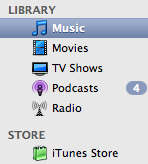
5. Problèmes vidéo / audio uniquement? Activer le paramètre le plus élevé
Dans toute la documentation de dépannage iTunes pour les problèmes vidéo et audio, un thème récurrent: activer le paramètre le plus élevé.
Allez dans vos paramètres audio ou vidéo et réglez les choses sur une accélération matérielle maximale, une résolution d'écran maximale, activez la vidéo 3D, etc. Règle générale, «montez-le».
6. Vérifiez vos plug-ins
Retirez tous vos plugins iTunes tiers 13 modules complémentaires que les utilisateurs d'iTunes devraient connaître Lire la suite .
7. Cela pourrait être DirectX
Si vous utilisez Windows (en particulier XP, 2000 Vista ou Windows 7) et que vous rencontrez des problèmes vidéo, essayez de mettre à jour DirectX ou désactivez DirectX dans Quicktime (remplacez-le par le mode sans échec GDI).
8. Vérifiez votre configuration iTunes
Fermez iTunes. Déplacez le fichier que vous testez vers un endroit sûr. Redémarrez iTunes. Remplacez le fichier si cela n'a pas aidé.
- Supprimez temporairement les fichiers de préférences iTunes (essayez chaque fichier individuellement en le déplaçant ailleurs et en démarrant iTunes).
- Supprimez les fichiers de configuration iTunes (supprimez le fichier «SC Info.sidb»).
Les fichiers de préférences pour Windows Vista et 7 vivre ici:
C: \ Users \ username \ App \ Data \ Local \ Apple Computer \ iTunes. C: \ Users \ nom d'utilisateur \ App \ Data \ Roaming \ Apple Computer \ iTunes
Sous Windows XP et 2000, les fichiers de préférences iTunes sont ici:
C: \ Documents and Settings \ nom d'utilisateur \ Application Data \ Apple Computer \ iTunes. C: \ Documents and Settings \ nom d'utilisateur \ Local Settings \ Application Data \ Apple Computer \ iTunes
Dans Windows XP et 2000 les fichiers de configuration iTunes sont ici:
C: \ Documents and Settings \ All Users \ Application Data \ Apple Computer \ iTunes \ SC Info
Supprimez le fichier «SC Info.sidb» et redémarrez iTunes.
9. Vérifier les processus conflictuels
Parcourez la liste des processus en cours, désactivez les choses de manière séquentielle pour voir si vous pouvez identifier le problème.
Voici le guide Apple pour utiliser MSCONFIG pour vérifier les processus en conflit avec iTunes dans Windows Vista et Windows 7.
10. Mettre à jour les pilotes PC
Regardez les cartes son et les cartes vidéo en particulier et voyez s'il y a une mise à jour disponible.

Il y a un certain nombre de choses qui peuvent mal tourner avec iTunes, et les détails exacts des étapes à suivre sera toujours spécifique à l'appareil, mais ce sont les idées de dépannage générales qui vous permettront d'obtenir des résultats vite.
Si aucun des conseils de dépannage iTunes énumérés ici ne fonctionne et que vous êtes un peu sur iTunes maintenant, vous pouvez essayer Songbird et de nombreuses façons de synchroniser votre iPod 6 façons de synchroniser votre iPod avec un ordinateur sans iTunes Lire la suite et iPhone 5 façons de synchroniser de la musique sur votre iPhone sans iTunesNe luttez pas avec iTunes pour obtenir de la musique sur votre iPhone, utilisez plutôt l'une de ces méthodes alternatives et solutions de contournement. Lire la suite sans iTunes.
Bonne chance!
Ange est diplômée en études Internet et en journalisme qui aime travailler en ligne, écrire et les médias sociaux.

